Aki túl sokáig harcol a sárkányok ellen, az maga is sárkánnyá válik. Amikor meg kell tisztítania néhány fájlt a Mac-ről, de végül úgy találja, hogy a legtöbb találat a MacPaw shills propagandája. Hogyan kell távolítsa el teljesen a CleanMyMac-et a MacBookodról? Mi legyen a legjobb alternatíva? Csak tudjon meg további részleteket a cikkből.
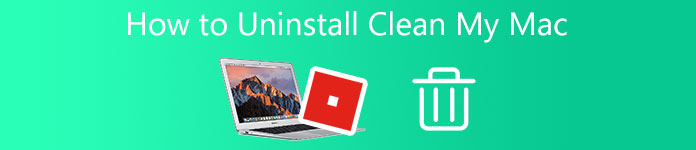
- 1. rész: A CleanMyMac áttekintése
- 2. rész: A CleanMyMac teljes eltávolítása
- 3. rész: A legjobb CleanMyMac alternatíva
- 4. rész: GYIK a CleanMyMac eltávolításával kapcsolatban
1. rész: A CleanMyMac áttekintése
CleanMyMac egy többfunkciós Mac Cleaner a MacBook problémáinak megoldására, amely lehetővé teszi az alkalmazások rendszerezését, a kéretlen fájlok és a rendetlenségek tisztítását, a teljesítmény figyelését és a nagy rejtett fájlok gigabájtjainak megtalálását. Ezenkívül mindig karbantartó szkriptekkel erősíti meg Mac-jét.
1. Szabadítsa fel a Mac számítógépet, hogy elegendő erőforráshoz jusson, észrevehető sebességnövekedéssel.
2. Rendszerkönyvtárak, forgó naplók, adatbázisok és egyebek átrendezése.
3. Kapcsolja ki vagy állítsa le azokat a programokat, amelyek sokat fogyasztanak Mac számítógépen.
4. Vágja le a rejtett indítószereket, és egyszerűen irányítsa a Macet.
A fenti funkciókon kívül a CleanMyMac közel ötven eszközt tartalmaz, amelyek lehetővé teszik a fájlok kezelését a MacBookon belül. Ami a magánélet védelmét és a biztonságot illeti, rendelkezik azokkal az eszközökkel, amelyek képesek észlelni és azonosítani a sebezhetőségeket és fenyegetéseket. Támogatja a MacOS-specifikus vírusok leállítását és az érzékeny részletek, például a böngésző és a csevegési előzmények törlését is. De a MacPaw CleanMyMac készít néhány vírust. Ez lehet az oka annak, hogy el kell távolítania a CleanMyMac programot a Mac számítógépről.
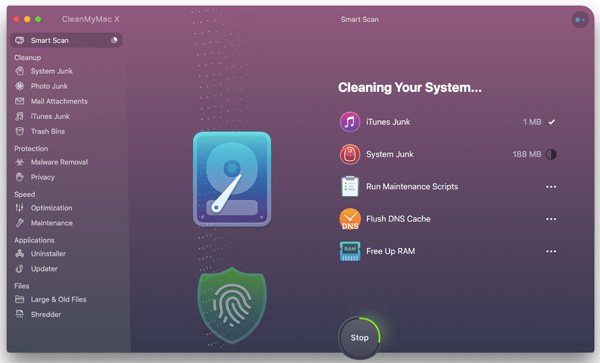
2. rész: A CleanMyMac teljes eltávolítása
Ha teljesen el kell távolítania a CleanMyMac-et a MacPaw shills-ről, vagy több helyet kell felszabadítania, akkor egy üzenetbe botlhat, amely szerint az alkalmazást nem lehet eltávolítani. Győződjön meg arról, hogy a program inaktív, és távolítsa el a MacBook dokkolójából. Itt található a CleanMyMac eltávolításának részletes folyamata az alábbi lépések szerint.
1 lépés Kattintson jobb gombbal a CleanMyMac-re a Dockban, majd válassza ki a Kilépés választási lehetőség. A program folyamatát a Activity Monitor. Ha el kell távolítania a CleanMyMac programot a Mac számítógépről, akkor a háttérből ki kell lépnie a programból.
2 lépésKattintson az Kereső opciót a Dockban, és válassza ki a Alkalmazási területek opciót az ablak bal oldali ablaktáblájában található oldalsávról. Keresse meg a CleanMyMac elemet, és kattintson rá jobb gombbal. Válaszd a Áthelyezés a Kukába opciót, vagy húzza közvetlenül a Dock kukája felé.
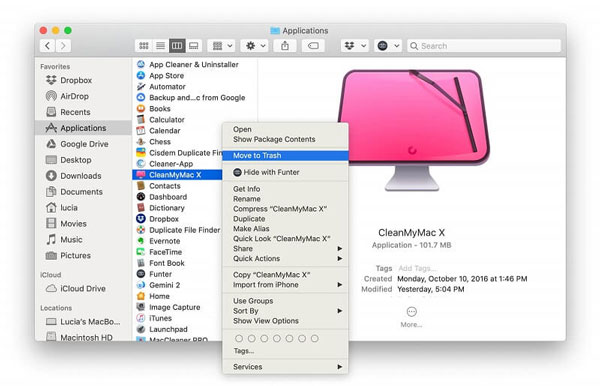
Megjegyzések: Megszabadulni a CleanMyMac-től a rajta keresztül Uninstaller modul hatékony módszer. Indítsa el a programot, keresse meg és válassza ki az Eltávolítás elemet az ablak bal oldali ablaktáblájában. Válassza a CleanMyMac lehetőséget a modul által megjelenített alkalmazások listájában. Kattintson az Eltávolítás gombra a CleanMyMac és az összes kapcsolódó fájl eltávolításához.
3 lépésAmi a CleanMyMac maradványait és kapcsolódó fájljait illeti, kiválaszthatja a Go menüt, és kattintson a Go to Folder választási lehetőség. Ezt követően adja meg ~ / Library és nyomja meg a Go gombot a törölni kívánt program rejtett mappájának eléréséhez.
4 lépésKeresse meg és távolítsa el a CleanMac-hez kapcsolódó összes fájlt. A következő könyvtárak tartalmazhatnak kapcsolódó elemeket:
~/Library/Preferences/,
~/Könyvtár/Alkalmazástámogatás/,
~/Library/Caches/,
~/Library/Saved Application State/,
~/Library/StartupItems/
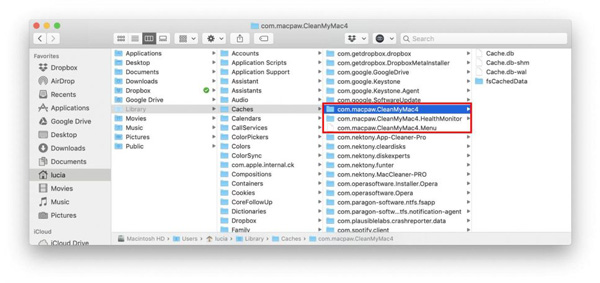
3. rész: A legjobb CleanMyMac alternatíva
Van-e egyszerű és versenyképes CleanMyMac alternatíva a Mac tisztítására és a teljesítmény javítására az eltávolítás után? Apeaksoft Mac Cleaner a kívánt Mac-tisztító a kéretlen fájlok, régi dokumentumok és nagy programok eltávolításához. Ezenkívül lehetővé teszi a rendszer teljesítményének nyomon követését és a Mac jó állapotának megőrzését. Ez a legjobb választás, ha eltávolította a CleanMyMac-et a MacBookról.

4,000,000 + Letöltések
Ugyanazokat a funkciókat kínálja, mint a CleanMyMac, versenyképes áron.
Teljes biztonságos Mac Cleaner minden extra vírus vagy hátsó ajtó program nélkül.
Könnyen távolítsa el a kéretlen fájlokat, a rendetlenséget, aprítsa fel a fájlokat, a nagy programokat és egyebeket.
Figyelje Mac teljesítményét, és tartsa jó állapotban.
1 lépésTöltse le és telepítse az Apeaksoft Mac Cleaner programot MacBookjára. Ezt követően elindíthatja a segédprogramot, és kattintson a gombra Állapot gombot, hogy áttekintést kapjon a rendszer állapotáról és a helyről, beleértve a CPU-t, a memóriát, a lemezhasználatot és egyebeket.

2 lépésKattintson az tisztító lapon az ablak bal oldali ablaktáblájában kiválaszthatja a tisztítani kívánt elemet, például a System Junk, az iPhoto Junk, az iTunes Junk, a Trash Bin, a Large & Old Files és a Duplicate Finder, hogy több helyet szabadítson fel a MacBookon.

3 lépésHa el kell távolítania a CleanMyMac-et, kattintson a ToolKit Lapot, és válassza ki a Uninstall tétel. Kattints a Keresés gombot a CleanMyMac és a kapcsolódó fájlok átvizsgálásához a Mac számítógépen. Ezt követően rákattinthat a Tiszta gombot a kiválasztott alkalmazás törléséhez a Mac gépen.

További irodalom:
3 hatékony módszer a Norton eltávolításához Mac rendszeren
Hogyan tisztítsuk meg a Mac merevlemezét és szabadítsunk fel helyet kezdőknek
4. rész: GYIK a CleanMyMac eltávolításával kapcsolatban
A CleanMyMac Spyware for Mac?
Nem. Lehet, hogy némi propagandát termel a MacPaw shills-ből. A CleanMyMac használata azonban továbbra is biztonságos, és jól eltávolítható a nem kívánt fájlok, különösen akkor, ha javítani szeretné MacBookja teljesítményét. Természetesen a legjobb alternatívát használhatja a CleanMyMac eltávolításakor.
Mi a különbség a CleanMyMac X és a CleanMyMac 3 között?
A CleanMyMac X a karbantartási képességek szempontjából jobb, mint a CleanMyMac 3. A CleanMyMac X Smart Scan nem csak a rendszerszemét találja meg, hanem a sebezhetőségeket is észleli. Sokkal jobban javítja a rendszer hatékonyságát. A CleanMyMac X malware-eltávolítója megtalálja és semlegesíti a lehetséges fenyegetéseket.
Ingyenesen használhatod a CleanMyMac-et?
A CleanMyMac-nek van egy ingyenes verziója, amely valójában egy próbaverzió. Az ingyenes verzió korlátozott használatot tesz lehetővé, például a sebességoptimalizáló eszközök tesztelését, a korlátozott szkenneléseket és néhány egyéb funkciót, amelyeket a legtöbb ingyenes próbaverzió nem kínál ingyenesen. Jobb, ha megvásárolja és használja a teljes verziót, ha a legteljesebb funkciókat szeretné elérni.
Összegzés
A CleanMyMac egy jól ismert tisztító és eltávolító eszköz Mac OS rendszerhez. Lehetővé teszi a felhasználók számára, hogy megtisztítsák, maximális sebességre hangolják a Mac-et, eltávolítsák a rosszindulatú programokat, valamint kezeljék az alkalmazásokat és bővítményeket. De amikor akarod távolítsa el a CleanMyMac-et és próbáljon meg más hasonló eszközkészletet használni. Az Apeaksoft Mac Cleaner egy hatékony segédprogram, amelyet nagyszerű Mac-tisztító alternatívaként ajánlunk. Ez a legköltséghatékonyabb választás Mac rendszerének segítésére és kezelésére.




